Zeiten nachtragen, Bedienung
Aus dieser Liste heraus können Sie die Zeiten sehr schnell nachtragen.
Um Ihnen bei der Interpretation der vielen Werte in dieser Liste zu helfen, wird Ihnen für die meisten Werte eine Hilfe in Form von Tooltips eingeblendet, wenn Sie den Mauszeiger über die entsprechende Werte in der Zelle bewegen.
Sollte der Tooltip "nerven", können Sie ihn mit dem Symbol ![]() (oder STRG + H) komplett ausschalten.
(oder STRG + H) komplett ausschalten.
Die angezeigten Informationen im Tooltip können Sie in den Optionen anpassen. Alternativ können Sie die gewünschten Informationen auch durch einen Klick auf das kleine Dreieck neben dem Tooltip-Symbol auswählen.
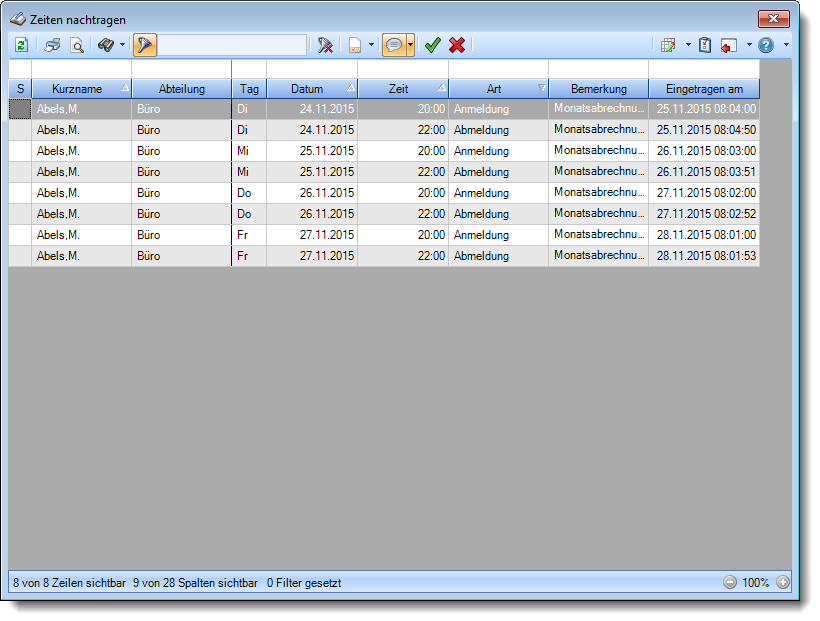
Abbildung: Hilfsprogramme, Zeiten nachtragen
Um schnell zu einem bestimmten Mitarbeiter zu gelangen, können Sie einfach in der Spalte "Kurzname" die Anfangsbuchstaben eingeben. Es wird dann immer automatisch der Erste mit Ihrer Eingabe übereinstimmende Mitarbeiter markiert. Noch einfacher geht es, wenn Sie die Anfangsbuchstaben in der Filterzeile eingeben.
Durch einen Klick mit der rechten Maustaste auf einer Datenzeile können Sie ein Kontextmenü aufrufen, aus dem Sie weitere Funktionen der Liste aufrufen können.
Sollte eine Zeit im Voraus als nachzutragen eingegeben worden sein, wird diese mit einem farbigen Hintergrund (orange) angezeigt (also z.B. morgens um 9:00 Uhr eingetragen, dass die Abmeldezeit für den gleichen Tag um 18:00 Uhr nachgetragen werden soll). Somit kommen Sie einem evtl. "Schummler" auf die Schliche.
Sollte es sich bei der Zeit um einen Korrekturwert (und nicht um eine Uhrzeit) handeln, wird der Wert in der Farbe der entsprechenden Korrekturart angezeigt.
Um eine Zeit nachzutragen, bewegen Sie die Markierung auf den gewünschten Eintrag und wählen den Eintrag mit einem Klick aus. Nach dem erfolgreichen Nachtrag der Zeit wird die Zeile in grauer Schrift weiterhin angezeigt, so dass Sie immer im Blick haben, welche Zeiten Sie bereits nachgetragen haben. Zusätzlich erscheint in der ersten Spalte das Symbol ![]() .
.
Mit dem Symbol ![]() können Sie die nachzutragende Zeit ablehnen. Hierzu können Sie dann noch einen Grund bzw. Bemerkung eingeben. Hierbei können auch Textbausteine verwendet werden.
können Sie die nachzutragende Zeit ablehnen. Hierzu können Sie dann noch einen Grund bzw. Bemerkung eingeben. Hierbei können auch Textbausteine verwendet werden.
Sollte für den Tag noch ein offener Dienstgang vorhanden sein, erfolgt eine Frage, ob der Dienstgang ebenfalls beendet werden soll.
Aus dem Kontextmenü heraus können Sie einen Bearbeitungshinweis für eine nachzutragende Zeit hinterlegen (z.B. "Rücksprache mit Vorgesetzten erforderlich"). In der Statusspalte erscheint dann das Hinweissymbol ![]() .
.
Meldungen
Bevor eine Zeit tatsächlich nachgetragen wird, erfolgen diverse Überprüfungen, ob die Angaben des Mitarbeiters auch korrekt sind (z.B., ob die Anmeldezeit auch wirklich eine fehlende Anmeldezeit ist).
An Tagen, an denen bereits manuell "unlogische" Änderungen erfolgt sind, ist kein automatischer Nachtrag möglich. Unlogische Änderungen wäre z.B. der Eintrag eines Zeitpaares "09:00 - 08:00" (also Abmeldezeit VOR der Anmeldezeit).
Auf die weiteren "Problemfälle" gehen wir nun ein:
•Es fehlen mehrere Anmeldezeiten für den Tag
Dies kann eigentlich nur passieren, wenn der Tag schon einmal manuell bearbeitet wurde und gezielt mehrere Anmeldezeiten gelöscht wurden! Dies macht in der Praxis eigentlich überhaupt keinen Sinn und ist meistens ein Bedienfehler bei der manuellen Bearbeitung eines Tages.
Sie müssen diesen Tag manuell korrigieren!
•Es fehlen mehrere Abmeldezeiten für den Tag
Dies kann eigentlich nur passieren, wenn der Tag schon einmal manuell bearbeitet wurde und gezielt mehrere Abmeldezeiten gelöscht wurden! Dies macht in der Praxis eigentlich überhaupt keinen Sinn und ist meistens ein Bedienfehler bei der manuellen Bearbeitung eines Tages.
Sie müssen diesen Tag manuell korrigieren!
•Es ist ein ungültiges Zeitpaar vorhanden
Dies kann eigentlich nur passieren, wenn der Tag schon einmal manuell bearbeitet wurde und eine Abmeldezeit gezielt vor der Anmeldezeit eingetragen wurde (z.B. "12:00 - 08:00").
Sie müssen diesen Tag manuell korrigieren!
•Es ist eine ungültige Zeit vorhanden
Dies kann eigentlich nur passieren, wenn der Tag schon einmal manuell bearbeitet wurde und eine Abmeldezeit gezielt nach der nächsten Anmeldezeit eingetragen wurde (z.B. "08:00 - 11:00" und "10:30 - 15:00").
Sie müssen diesen Tag manuell korrigieren!
•Die gewünschte Zeit ist bereits als Anmeldung vorhanden
Die gewünschte Zeit für die Anmeldung ist bereits an diesem Tag gebucht worden.
Wahrscheinlich ist die Uhrzeit inzwischen manuell eingetragen worden.
Überprüfen Sie die Einträge für diesen Tag!
•Die gewünschte Zeit ist bereits als Abmeldung vorhanden
Die gewünschte Zeit für die Anmeldung ist bereits einmal als Abmeldezeit an diesem Tag gebucht worden.
Überprüfen Sie die Einträge für diesen Tag!
•Die gewünschte Zeit konnte nicht als Anmeldezeit eingetragen werden
Wenn die Zeit entsprechend einsortiert würde, wäre es keine Anmeldezeit.
Es "fehlen" scheinbar noch andere Buchungen für diesen Tag.
Überprüfen Sie die Einträge für diesen Tag bzw. tragen Sie zuerst andere für diesen Tag noch anliegende Buchungen nach!
•Es gibt noch gar keine Buchungen für den Tag
Es soll z.B. eine Abmeldezeit von 12:00 nachgetragen werden, obwohl für diesen Tag noch überhaupt keine Buchungen vorhanden sind. Das geht natürlich nicht, da zu einer Abmeldezeit auch eine Anmeldezeit vorhanden sein muss.
•Die gewünschte Zeit ist bereits als Abmeldung vorhanden
Die gewünschte Zeit für die Abmeldung ist bereits an diesem Tag gebucht worden.
Wahrscheinlich ist die Uhrzeit inzwischen manuell eingetragen worden.
Überprüfen Sie die Einträge für diesen Tag!
•Die gewünschte Zeit ist bereits als Anmeldung vorhanden
Die gewünschte Zeit für die Abmeldung ist bereits einmal als Anmeldezeit an diesem Tag gebucht worden.
Überprüfen Sie die Einträge für diesen Tag!
•Die gewünschte Zeit konnte nicht als Abmeldezeit eingetragen werden
Wenn die Zeit entsprechend einsortiert würde, wäre es keine Abmeldezeit.
Es "fehlen" scheinbar noch andere Buchungen für diesen Tag.
Überprüfen Sie die Einträge für diesen Tag bzw. tragen Sie zuerst andere für diesen Tag noch anliegende Buchungen nach!
|
Stand: 12.07.2024 06:58 |
Aktuelle Seite https://www.Time-Organizer.de/hilfe/index.html?hilfsprogramme_zeiten_nachtragen_bedienung.htm
|
Keywords: |
